Cum să redirecționați mai multe e-mailuri simultan în Gmail
Publicat: 2022-02-13Doriți să redirecționați mai multe e-mailuri simultan în Gmail ? Acest tutorial vă va oferi metode simple pentru a face asta.
Cuprins
Puteți redirecționa mai multe e-mailuri simultan în Gmail?
Da. Este posibil.
„Redirecționați ca atașament” este o opțiune extraordinară disponibilă în Gmail. În acest context, vom discuta cum să redirecționăm mai multe e-mailuri simultan în Gmail, care opțiune este folosită pentru a redirecționa mai multe e-mailuri simultan și care sunt pașii de urmat pentru a redirecționa mai multe e-mailuri, toate acestea sunt discutate în acest context într-un mod detaliat.
Tehnologia crește foarte rapid într-un interval scurt de timp. Prin utilizarea tehnologiei, lucrarea poate fi finalizată într-un timp scurt, cu o rată de precizie ridicată. Pentru majoritatea lucrărilor oficiale ale agențiilor, companiile sunt preferate prin e-mail pentru alocarea de informații despre locuri de muncă sau linii directoare sau termeni și condiții din motive de securitate.
De ce sau când ar trebui să redirecționăm mai multe e-mailuri simultan în Gmail?
Milioane de oameni folosesc Gmail pentru a transfera fișiere și imagini. Într-o companie sau o agenție guvernamentală, pot exista o serie de e-mailuri de redirecționat pentru angajații, autoritățile superioare sau acționarii lor, pentru verificarea, confirmarea și solicitarea de implementare a proiectelor și ideilor.
Imaginați-vă o situație în care trebuie să lucrați cu mii de e-mailuri pentru a trimite unele informații. Dacă redirecționați unul câte unul cât de plictisitor este?
Cât timp durează dacă redirecționezi informații pentru e-mailuri unul câte unul? Absolut, este nevoie de mult timp, chiar și de ore și zile, pentru a efectua, de asemenea, sarcina de redirecționare a e-mail-urilor dacă urmează să redirecționați unul câte unul. Acesta va fi un obstacol pentru livrarea sau răspunsul rapid.
Și veți obține cu siguranță confuzie în redirecționarea acelor sute de e-mailuri din cauza numărului de e-mailuri diferite de la diferite persoane. Nu aveți o analiză corectă a e-mailurilor care au fost redirecționate și care doresc să le redirecționeze în continuare. Deci, acest lucru te face confuz și duce la o pierdere de timp.
- Citiți și: Cum să trimiteți un e-mail securizat în Gmail
- Cum să schimbați imaginea de fundal sau tema sau culoarea Gmail
Soluția pentru problema de mai sus este depășirea prin utilizarea unei noi metode.
Acestea sunt câteva dintre situațiile în care trebuie să redirecționați mai multe e-mailuri.
Cum să redirecționați mai multe e-mailuri simultan în Gmail
Tutorial video:
Am oferit acest articol sub formă de tutorial video pentru confortul cititorului nostru. Dacă sunteți interesat să citiți, atunci puteți sări peste videoclip și să începeți să citiți.
Opțiunea Redirecționare ca atașament din Gmail vă va permite să redirecționați mai multe e-mailuri simultan pentru mai mulți destinatari simultan.
Pentru a redirecționa mai multe e-mailuri mai întâi trebuie să vă conectați la un anumit cont Gmail de pe care doriți să redirecționați e-mailurile. Pe computerul sau laptopul dvs. deschideți contul Gmail. Vor fi o mulțime de e-mailuri pe care le veți găsi odată ce îl deschideți. Aruncă o privire la e-mailuri. Trebuie să știți inițial ce e-mailuri ar trebui să redirecționați. Așa că urmați pașii de mai jos pentru a redirecționa mai multe e-mailuri simultan pe Gmail.
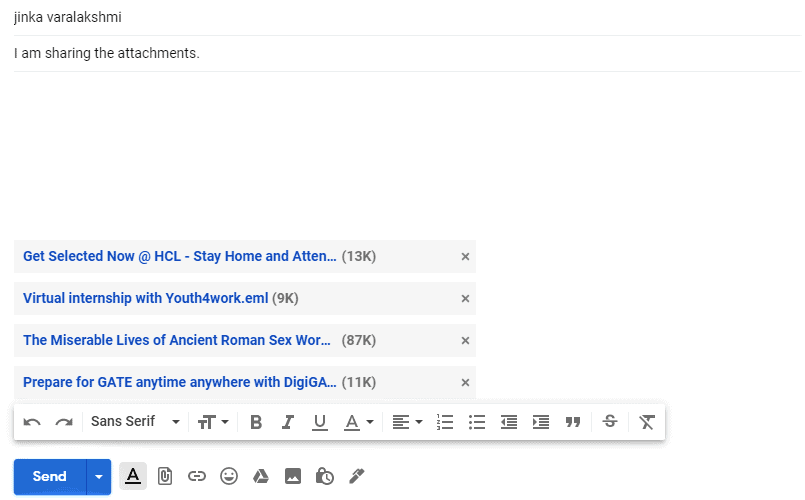
În acest articol, vom discuta despre cum să redirecționați mai multe e-mailuri simultan, folosind redirecționarea ca opțiune de atașament. Prin utilizarea acestei opțiuni, mai multe e-mailuri sunt atașate la adresa de e-mail a destinatarului ca atașamente și redirecționate simultan. Împreună cu aceasta, dacă doriți, puteți redirecționa acele mai multe e-mailuri către mai mulți utilizatori sau destinatari.
Timp total: 3 minute
Pasul 1: Selectați e-mailurile pe care doriți să le redirecționați
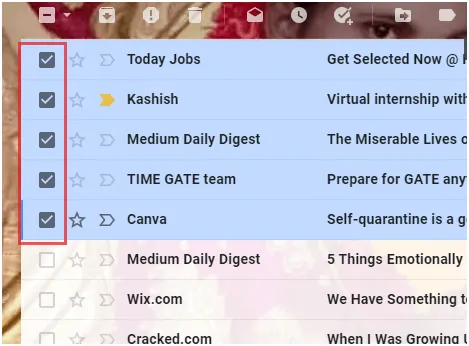
Pentru a redirecționa mai multe e-mailuri simultan, folosim opțiunea Redirecționare ca atașament în Gmail. Înainte de a redirecționa ca opțiune de atașament, trebuie să selectați toate e-mailurile pe care doriți să le redirecționați. Pot exista mii de e-mailuri în căsuța dvs. de e-mail Gmail. Prin urmare, aveți grijă când selectați e-mailurile necesare pe care trebuie să le redirecționați.
Selecția se poate face făcând clic pe caseta de selectare care este prezentă la începutul E-mail-urilor din căsuța de e-mail. Acest lucru poate fi arătat în imaginea de mai sus.

Pasul 2: Faceți clic pe opțiunea de redirecționare ca atașament
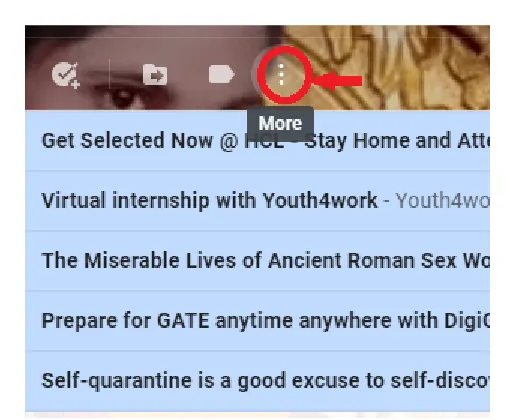
După selectarea e-mailurilor, există o serie de opțiuni deasupra acelor e-mailuri. Selectați opțiunea „Mai multe” dintre opțiunile disponibile din panglica de meniu care este afișată clar în imagine.
După selectarea opțiunii „Mai multe”, pe ecran sunt afișate 7 opțiuni. Mergeți la ultima opțiune și anume redirecționați ca opțiune de atașament despre care vorbim în principal în acest conținut. 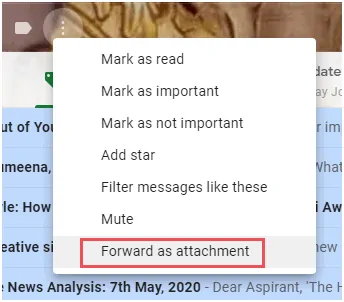
În imaginea de mai sus, opțiunea este afișată cu un semn roșu dreptunghiular. Faceți clic pe această opțiune pentru a atașa mai multe e-mailuri la adresa destinatarului.
Pasul 3: Introduceți adresa de e-mail către care doriți să trimiteți mai multe e-mailuri
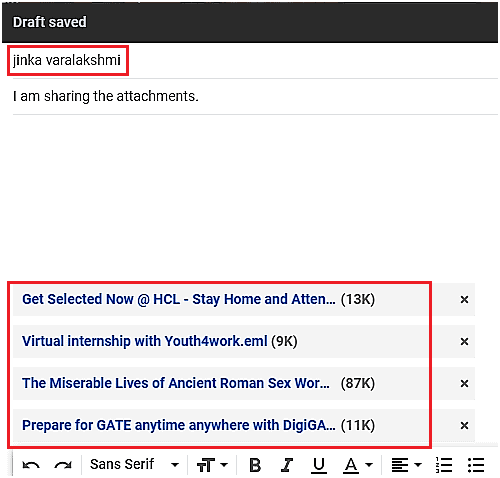
Redirecționarea ca atașament va permite ca toate e-mailurile pe care le-ați selectat anterior să le atașeze la noua adresă de e-mail a destinatarului necesar. În blocul „Către” introduceți adresa de e-mail cu extensia @gmail.com către care doriți să redirecționați mai multe e-mailuri simultan. Puteți redirecționa mai multe e-mailuri către mai mulți destinatari introducând adresele de e-mail ale acelor persoane în Pentru a bloca.
În partea de jos veți vedea câte e-mailuri sunt atașate pentru a redirecționa. Acestea sunt afișate împreună cu detalii precum dimensiunea și unele detalii ale acelor e-mailuri. Puteți verifica din nou toate acele e-mailuri selectate anterior aici pentru confirmare.
În imaginea de mai sus veți vedea destinatarul e-mailului în blocul „Către”, care este afișat de semnul roșu, iar în partea de jos fișierele atașate sunt marcate cu caseta roșie dreptunghiulară.
Pasul 4: Faceți clic pe opțiunea de trimitere
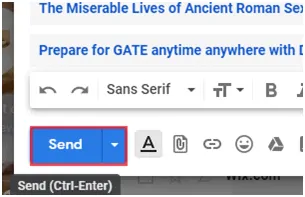
Acum, după ce atașați e-mail-uri și introduceți adresa de e-mail, verificați o dată dacă toate e-mailurile sunt atașate sau nu, dacă totul este în regulă, apoi faceți clic pe opțiunea „trimite” care este disponibilă în partea de jos a paginii.
Făcând clic pe opțiunea Trimitere, mai multe e-mailuri pot fi redirecționate simultan către destinatarul pentru care doriți să redirecționați toate acele e-mailuri. 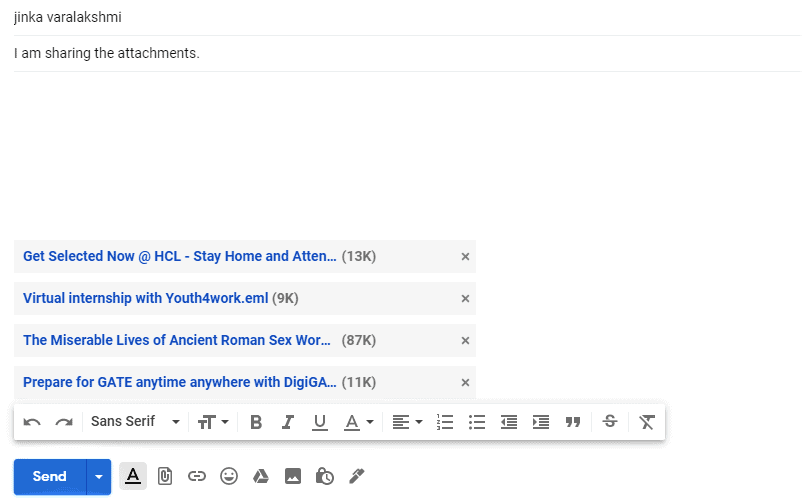
Utilizați această metodă atunci când veți redirecționa numărul de e-mailuri chiar și în o sută de numărări și într-o singură dată. Acest lucru va evita cu siguranță pierderea de timp și nu veți fi confuz. Deoarece e-mailurile pe care le redirecționați sunt afișate sub destinatar cu dimensiunile și numele lor.
- Citiți și: Cum să extrageți text din imagine folosind instrumentul OCR gratuit
- Top 5 instrumente gratuite de backup Gmail pentru a descărca e-mailuri
În acest tutorial, am explicat cum să redirecționați mai multe e-mailuri simultan în Gmail folosind opțiunea de redirecționare ca mai multe. Sper că înțelegeți acest proces. Dacă vă place acest articol, vă rugăm să-l distribuiți și să urmăriți WhatVwant pe Facebook, Twitter și YouTube pentru mai multe sfaturi.
Redirecționați mai multe e-mailuri simultan în Gmail – Întrebări frecvente
Este posibil să redirecționați mai multe e-mailuri cu precizie?
da, dacă ați introdus adresa corectă a destinatarului și ați ales e-mailurile corecte de redirecționat, atunci toate e-mailurile vor fi redirecționate cu precizie.
Cum să redirecționez mai multe e-mailuri către persoana dorită?
Dacă doriți să redirecționați mai multe e-mailuri către persoana dorită, trebuie să introduceți adresa de e-mail corectă a acesteia în caseta „Către”.
Cum să verific dacă e-mailurile sunt atașate sau nu ?
După ce faceți clic pe opțiunea de redirecționare ca atașament, e-mailurile vor fi atașate corect, iar acele e-mail-uri atașate pot fi afișate cu ceva text și dimensiunea lor sub destinatar. Puteți verifica acolo dacă toate e-mailurile pe care le-ați selectat sunt atașate sau nu corect.
Este posibil să redirecționați mai multe e-mailuri în câteva secunde?
Da, durează doar câteva secunde pentru a redirecționa mai multe e-mailuri o dată dacă introduceți destinatarul corect de e-mail și atașamentele adecvate.
Pot redirecționa mai multe e-mailuri către mai multe persoane simultan?
Da, puteți redirecționa mai multe e-mailuri pentru mai multe persoane introducând adresele lor de e-mail în Pentru a bloca.
